Remarque
L’accès à cette page nécessite une autorisation. Vous pouvez essayer de vous connecter ou de modifier des répertoires.
L’accès à cette page nécessite une autorisation. Vous pouvez essayer de modifier des répertoires.
Cet article vous guide tout au long de la configuration d’un environnement de développement pour le développement Azure en Java. Microsoft fournit des extensions IDE pour IntelliJ et Eclipse afin d’augmenter la productivité lors de l’utilisation du Kit de développement logiciel (SDK) Azure pour Java.
Installer le Kit de ressources Azure pour IntelliJ
Le kit de ressources Azure est nécessaire si vous envisagez de déployer des applications web ou des API par programmation. Le kit de ressources dispose également d’un livre de référence complet du KIT de développement logiciel (SDK) intégré pour tout développement Azure avec le Kit de développement logiciel (SDK) Java. Pour obtenir un guide de démarrage rapide avec Azure Web Apps, consultez Créer une application web Hello World pour Azure App Service à l’aide d’IntelliJ.
Les étapes suivantes résument le processus d’installation.
Sélectionnez le menu Fichier , puis sélectionnez Paramètres.
Sélectionnez Parcourir les référentiels, puis recherchezAzure et installez le kit de ressources Azure pour Intellij.
Redémarrez Intellij.
Ouvrir un livre de référence à partir d’Outils -> Azure -> Azure SDK Reference Book
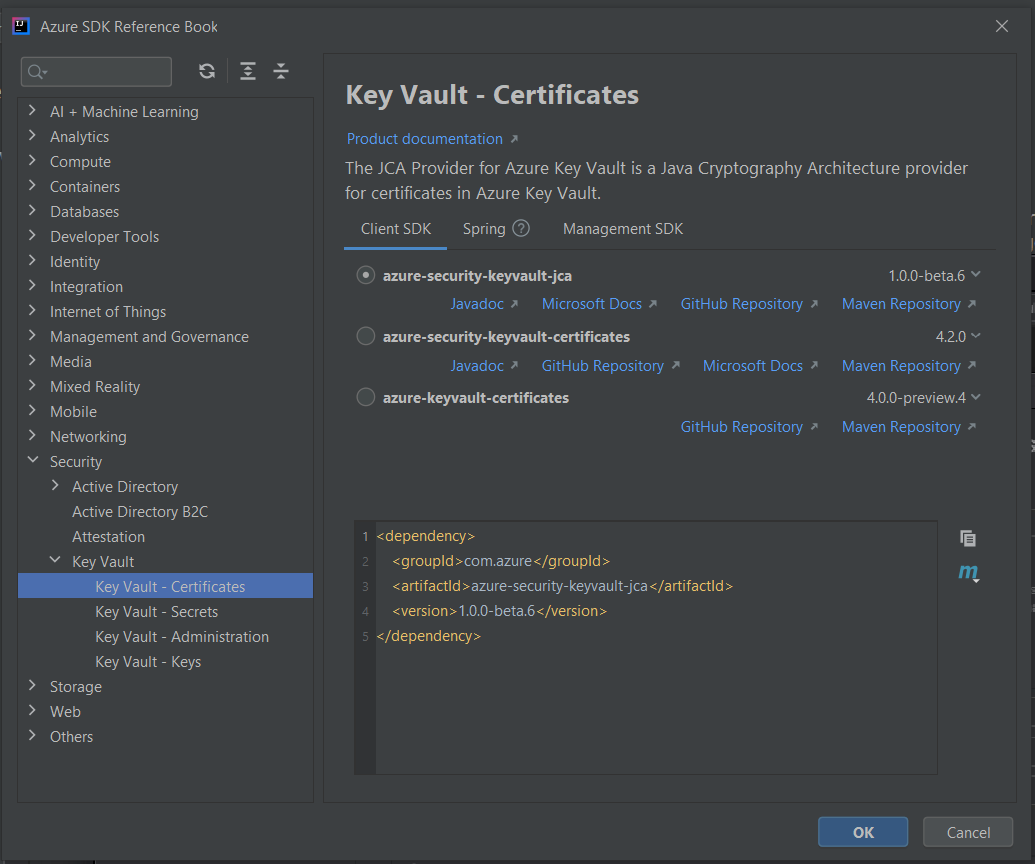
Installer le Kit de ressources Azure pour Eclipse
Le kit de ressources Azure est nécessaire si vous envisagez de déployer des applications web ou des API par programmation. Actuellement, il n’est pas utilisé pour d’autres types de développement. Pour un démarrage rapide, consultez Créer une application web Hello World pour Azure App Service à l’aide d’Eclipse.
Les étapes suivantes résument le processus d’installation.
- Sélectionnez le menu Aide , puis sélectionnez Installer un nouveau logiciel.
- Dans la zone Utiliser , entrez
http://dl.microsoft.com/eclipse/et sélectionnez Entrée. - Cochez la case en regard du kit de ressources Azure pour Java. Désactivez la case à cocher pour contacter tous les sites de mise à jour lors de l’installation pour rechercher les logiciels requis. Ensuite, sélectionnez Suivant.